Команды редактирования
Команды редактирования доступны на панели редактирования (вкладка – Главная)
Панель Редактирование

 Стереть
Стереть
Удаление объектов.
1. Взять инструмент Стереть;
2. Выделить объекты для удаления;
3. Нажать Enter или ПКМ.
 Копировать
Копировать
Копирование объектов.
1. Взять инструмент Копировать;
2. Выделить объекты для копирования;
3. Нажать Enter;
4. Указать базовую точку копирования;
5. Задать положение базовой точки нового объекта.
| ! | Примечание: при задании положения базовой точки нового объекта можно использовать режимы ORTHO и полярное отслеживание. |
 Отразить зеркально
Отразить зеркально
Создает зеркальное отображение для выбранных объектов.
1. Взять инструмент зеркало;
2. Выделить объекты для отражения;
3. Нажать Enter;
4. Задать первую и вторую точки оси симметрии;
5. Выбрать опцию удаления исходного объекта;
6. Нажать Enter.
 Сместить
Сместить
Создает объект, все линии которого параллельны линиям выбранного объекта и находятся на определенном от них расстоянии.
1. Взять инструмент подобие;
2. Ввести расстояние смещение;
3. Выбрать объект для смещения;
4. Щелкнуть мышью стой стороны объекта, с которой необходимо создать копию.
5. При необходимости повторить пункты 3 и 4 или нажать Enter.
Опции: Ч (Через) – указать точку, через которую пройдет объект;
У (Удалить) – удалить исходный объект;
Н (несколько) – возможность построения нескольких объектов без указанья исходного.
 Перенестие
Перенестие
Перемещение объектов – см. копирование объектов.
 Повернуть
Повернуть
Вращение объектов вокруг заданной (базовой) точки.
1. Взять инструмент Повернуть;
2. Выбрать объекты для поворота;
3. Нажать Enter или ПКМ;
4. Выбрать базовую точку;
5. Указать угол поворота.
| ! | Примечание: при указании угла поворота доступна опция Копия, с помощью которого можно поворачивать копию объекта, в то время как исходный объект останется на своем прежнем месте. |
 Масштаб
Масштаб
Пропорциональное изменение размера объектов.
1. Взять инструмент Масштаб;
2. Выбрать объекты для масштабирования;
3. Нажать Enter или ПКМ;
4. Задать базовую точку масштабирования;
5. Ввести коэффициент масштабирования (k>1, объект увеличивается; 0<k<1, объект уменьшается)
6. Нажать Enter.
 Растянуть
Растянуть
Изменение формы объектов путем перемещения определенных точек.
1. Взять инструмент Растянуть;
2. Выделить секущей рамкой точки, которые нужно переместить;
3. Нажать Enter или ПКМ;
4. Указать базовую точку;
5. Задать новое положение базовой точки.
 Обрезать
Обрезать
Позволяет удалять объекты частично, разрывая их в точках пересечений с другими объектами.
1. Взять инструмент Обрезка;
2. Щелкнуть ПКМ по свободному месту или нажать Enter;
3. Щелкнуть по линии, которую необходимо обрезать;
4. При необходимости повторить пункт 3 или нажать Enter.
 Удлинить
Удлинить
Удлинение объектов до граничной кромки.
1. Взять инструмент Удлинить;
2. Щелкнуть ПКМ по свободному месту или нажать Enter;
3. Щелкнуть по линии, которую необходимо удлинить;
4. При необходимости повторить пункт 3 или нажать Enter.
 Разорвать
Разорвать
Разрывает объект по двум точкам.
1. Взять инструмент Разорвать;
2. Указать объект;
3. Указать вторую точку разрыва.
| ! | Примечание: первой точкой разрыва, является точка выбора объекта. Её можно поменять с помощью ключа Первая точка. |
 Соединить
Соединить
Объединить несколько линий в одну.
1. Выбрать инструмент Соединить;
2. Выделить отрезки, лежащие на одной прямой;
3. Нажать Enter.
 Фаска
Фаска
Создание фаски.
1. Взять инструмент Фаска (в КС обратите внимание на текущие настройки, если они не требуют изменений, то выполняйте п. 5)
2. Выбрать опцию Длина и задать длины скосов фаски;
3. Выбрать опцию Несколько, если необходимо создать сразу несколько фасок;
4. Выбрать опцию Обрезка (для изменения режима С обрезкой или Без обрезки);
5. Указать мышью первую и вторую сторону угла.
 Сопряжение
Сопряжение
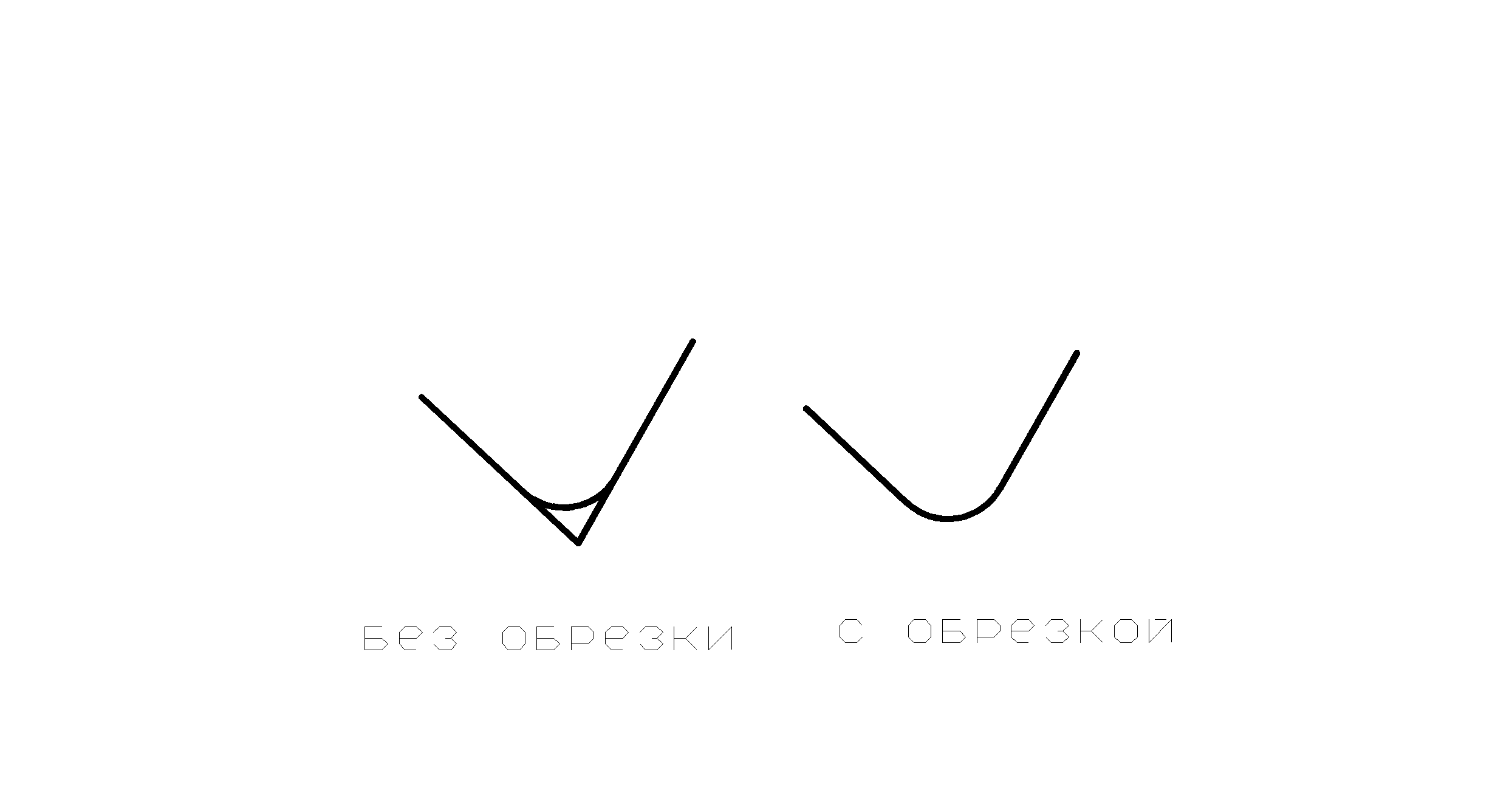 Создание скругления.
Создание скругления.
1. Взять инструмент Сопряжение;
2. Выбрать опцию Радиус и задать радиус сопряжения;
3. Выбрать опцию Обрезка (для изменения режима С обрезкой или Без обрезки);
4. Выбрать Несколько, если необходимо создать сразу несколько скруглений;
5. Указать мышью первую и вторую линию угла.
| ! | Примечание: с помощью сопряжения нулевого радиуса (или фаски нулевой длины) можно соединять между собой отрезки, удлиняя (или укорачивая) их до пересечения. |
 Массив
Массив
Это упорядоченное размножение объекта. Существует три вида массива: прямоугольный, круговой и массив по траектории.
 Прямоугольный массив - э то размножение выбранных объектов по двум перпендикулярным направлениям.
Прямоугольный массив - э то размножение выбранных объектов по двум перпендикулярным направлениям.
1. Взять инструмент Прямоугольный Массив;
2. Выбрать объект для размножения;

3. Указать количество строк и столбцов;
4. Задать расстояние между строками и столбцами;
5. Задать расстояние между столбцами;
6. Закрыть массив
| ! | Примечание: расстояние между столбцами и строками для линейных объектов отсчитывается от начальной точки одного объекта до начальной точки следующего, для окружностей – между центрами. |
 Круговой массив – это размножение объектов по окружности относительно центральной точки.
Круговой массив – это размножение объектов по окружности относительно центральной точки.
1. Взять инструмент Круговой Массив;
2. Выбрать объекты и нажать Enter
3. Указать центральную точку массива

4. Ввести количество элементов
5. Указать угол заполнения и нажать Enter
6. При необходимости отменить поворот элементов, изменить направление и указать базовую точку
7. Закрыть массив
 Массив по траектории – это размножение объектов относительно выбранной траектории
Массив по траектории – это размножение объектов относительно выбранной траектории
1. Взять инструмент Массив по траектории;
2. Выбрать объекты и нажать Enter
3. Выбрать криволинейную траекторию

4. Ввести количество элементов
5. Закрыть массив
 Расчленить
Расчленить
Расчленение объекта.
1. Взять инструмент Расчленить;
2. Выбрать объекты;
3. Нажать Enter.
Редактирование «Ручками»
Редактирование «Ручками» является самым мощным и наглядным способом изменения объектов в AutoCAD. Этот метод основан на воздействии на характерные точки выделенных объектов. Причем, действие, совершаемое при этом, зависит не только от типа выделенного объекта, но и того, на какой конкретно маркер воздействует пользователь.
Редактирование «ручками» осуществляется следующим образом:
1. Выделяется необходимый объект (или несколько объектов)
2. Графический курсор подводится к характерной точке редактируемого объекта (тип характерной точки выбирается из соображений логики действия, например, крайняя точка на объекте отвечает за растягивание объекта, центральная или средняя – за перемещение)
2. В момент «прилипания» курсора к характерной точке нажимается однократно левая кнопка мыши
3. Производится действие
4. Снимается выделение (если это необходимо)
Применив команду редактирования «ручками» можно вызвать следующие команды редактирования:
· Растягивание
· Перемещение
· Поворот
· Масштаб
· Зеркало
Переключение текущей команды редактирования производится нажатием на Пробел или Enter.